Windows 10의 설정 응용 프로그램은 모두 익숙한 고전적인 제어판의 기능입니다. Microsoft는 일단 모든 설정이 새로운 설정 응용 프로그램으로 옮겨지면 제어판을 중단하려는 의도가 있으며 이는 Microsoft가 Windows 9의 새로운 설정 응용 프로그램으로 클래식 제어판에서 많은 설정과 옵션을 옮긴 이유입니다.
제어판의 설정이 디자인보다 명확하고 설정이 잘되어있어 설정이 확실히 개선되었습니다. 대부분의 설정에 쉽게 액세스 할 수 있으며, 특히 새로운 설정 앱은 터치 장치에서 사용하기에 편리합니다.

Windows 10에서 Setting 앱을 시작하는 방법은 여러 가지가 있습니다. 가장 쉬운 방법은 Windows + I 단축키를 사용하는 것입니다. 즉, 일부 PC 사용자는 빠른 액세스를 위해 데스크톱의 설정 응용 프로그램에 대한 바로 가기를 원할 수 있습니다.
Windows 10은 바탕 화면에 설정 응용 프로그램의 바로 가기를 만드는 쉬운 방법을 제공하지 않습니다. 시작 메뉴의 설정 아이콘을 마우스 오른쪽 단추로 클릭하면 시작 및 끝낼 작업 표시 줄 옵션에만 고정됩니다.
설정 응용 프로그램의 바탕 화면 바로 가기를 원한다면 Windows 10의 바탕 화면에 설정 응용 프로그램 바로 가기를 만드는 방법입니다.
설정 앱의 바탕 화면 바로 가기를 만들려면
방법 1
1 단계 : 시작 메뉴를 엽니 다.
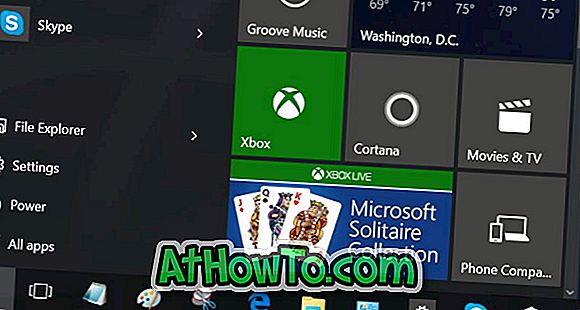
2 단계 : 시작 메뉴의 설정 아이콘을 바탕 화면으로 끌어다 놓아 바탕 화면에 설정 바로 가기를 만듭니다.

Windows 10 바탕 화면에 설정 응용 프로그램 바로 가기를 만드는 방법 2
1 단계 : 바탕 화면을 마우스 오른쪽 단추로 클릭 하고 새로 만들기를 클릭 한 다음 바로 가기 를 클릭하여 바로 가기 만들기 마법사를 엽니 다.
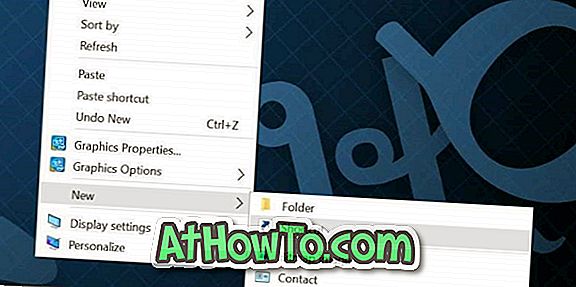
2 단계 : 항목 위치 입력 상자에 다음 경로를 입력하거나 붙여 넣습니다.
ms- 설정 :
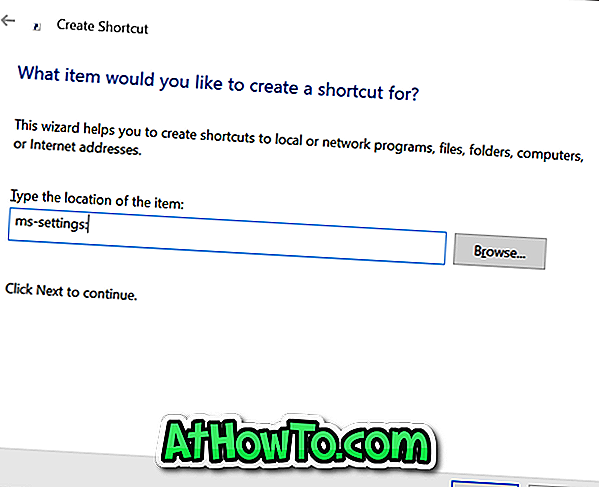
다음 버튼을 클릭하십시오.
3 단계 : 마지막으로이 바로 가기 이름 입력 필드에 설정 App 또는 설정 만 입력하고 마침 단추를 클릭하여 마법사를 끝내고 바로 가기를 만듭니다.
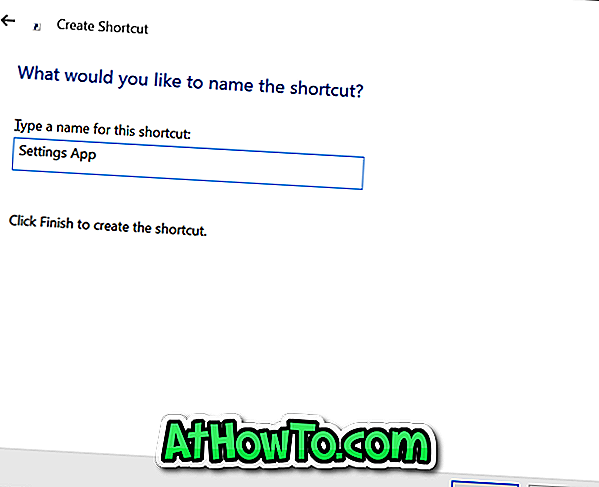
이제 Windows 10 바탕 화면에 설정 응용 프로그램에 대한 바로 가기가 있어야합니다. 새로 만든 바로 가기를 클릭하면 설정 앱이 열립니다.
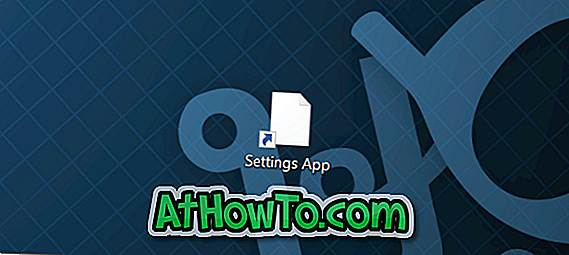
아이콘을 변경하려면
새로 만든 바로 가기에는 멋진 아이콘이 표시되지 않으므로 더 나은 아이콘이나 설정 앱의 아이콘을 사용하는 것이 좋습니다. 아이콘을 변경하려면 다음 세 단계를 수행하십시오.
1 단계 : 새로 생성 된 설정 앱 바로 가기를 마우스 오른쪽 버튼으로 클릭하고 속성을 클릭하여 속성을 엽니 다.
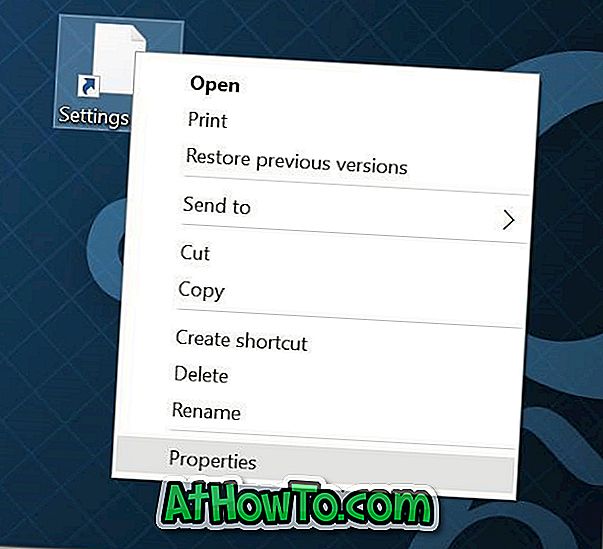
2 단계 : 여기에서 웹 문서 탭 아래에 아이콘 변경 버튼이 표시됩니다. 동일한 아이콘을 클릭하여 Windows 10과 함께 제공되는 아이콘 중 하나를 선택하고 확인을 클릭 한 다음 적용을 클릭하십시오.
인터넷에서 다운로드 한 아이콘을 사용하려면 찾아보기 버튼을 클릭하고 아이콘 파일을 찾은 다음 아이콘 파일을 선택한 다음 열기 버튼을 클릭하십시오.
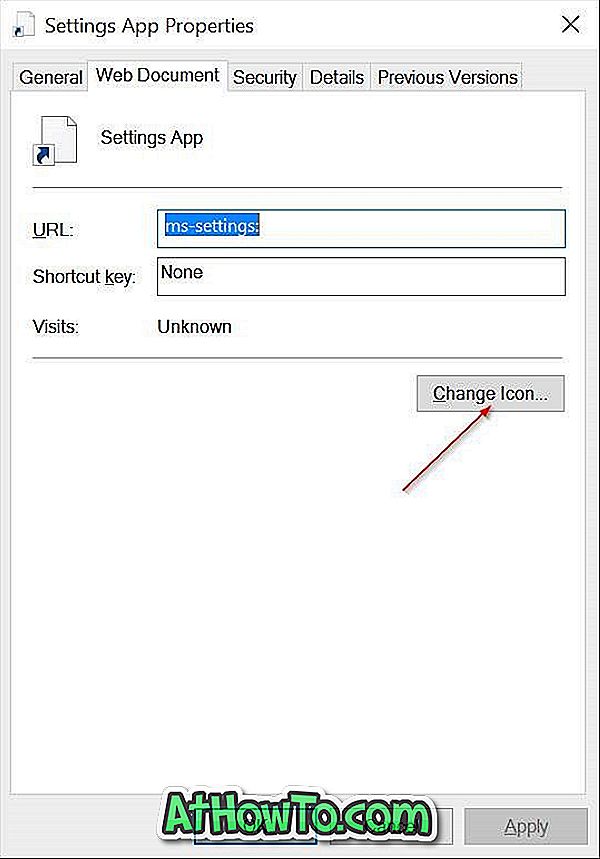
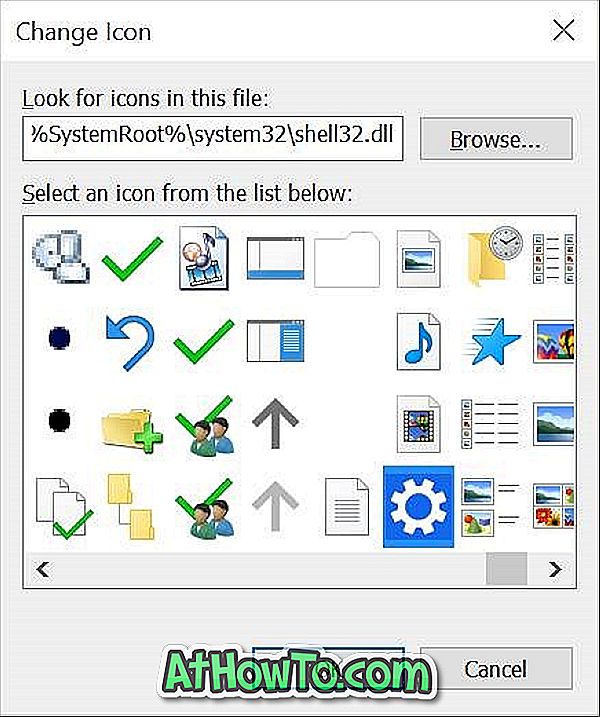
아이콘 파일은 Windows 10에서 사용하기 위해 .ico 형식이어야합니다. 설정 앱을 열지 못하면 Windows 10을 열거 나 열지 못하는 설정 수정 프로그램을 따르십시오.
Windows 10 바탕 화면에 설정 응용 프로그램 바로 가기를 만들었습니까?














